Aunque ahora, gracias a los servicios en la nube, es posible sincronizar la agenda de su teléfono inteligente con una amplia gama de dispositivos, necesita copiar algunos números a una SIM y mantenerlos almacenados en esta última, a la "antigua forma". . Sin embargo, si está aquí ahora y está leyendo este tutorial, me parece claro que algo salió mal. Déjame adivinar: revisaste la configuración de tu teléfono por todas partes, pero no pudiste encontrar la configuración para exportar contactos a la SIM, ¿verdad? Así que no te preocupes, has venido al lugar correcto en el momento correcto.
De hecho, en la guía de hoy te explicaré como copiar numeros de telefono a sim utilizando algunas aplicaciones y algunos servicios que, si se configuran adecuadamente, le permiten copiar los nombres de la guía telefónica del teléfono inteligente a la memoria SIM incluso en aquellos dispositivos que no parecen proporcionar esta función. En algunos casos, como el de los iPhone de Apple, el procedimiento sería realmente imposible de implementar (al menos directamente), pero gracias a algunos "trucos tecnológicos" todavía es posible obtener el resultado deseado.
¿Le gustaría saber más? Así que no pierda más tiempo: tómese unos minutos de tiempo libre, lea las instrucciones a continuación e intente ponerlas en práctica. Te aseguro que te sorprenderá la facilidad con la que podrás almacenar tus contactos en la memoria SIM y/o transferirlos de un smartphone a otro.
índice
Copiar números del teléfono a la SIM con Android

mirar copiar números del teléfono a la SIM y usa un teléfono inteligente Android, puede hacer todo con Copiar a la tarjeta SIM: una aplicación gratuita disponible en Play Store que, como su nombre indica con bastante facilidad, le permite transferir contactos de la memoria del teléfono inteligente a la memoria de la tarjeta SIM (que , en las clásicas tarjetas de 128k, tiene un límite de 500 números) de una forma extremadamente fácil y rápida.
Para descargar Copiar a la tarjeta SIM, abra Play Store (el icono con el símbolo ▶ ︎ de color en la pantalla de inicio de su teléfono inteligente), busque "copiar a la tarjeta SIM" dentro de este último y continúe con la instalación de la aplicación seleccionando primero su icono (el hombrecito con la flecha apuntando hacia la tarjeta SIM) de los resultados de búsqueda y luego tocando los botones Instalar e acepto. Si está leyendo esta guía directamente desde su terminal Android, puede abrir la página de Play Store dedicada a Copiar a la tarjeta SIM haciendo clic en este enlace.
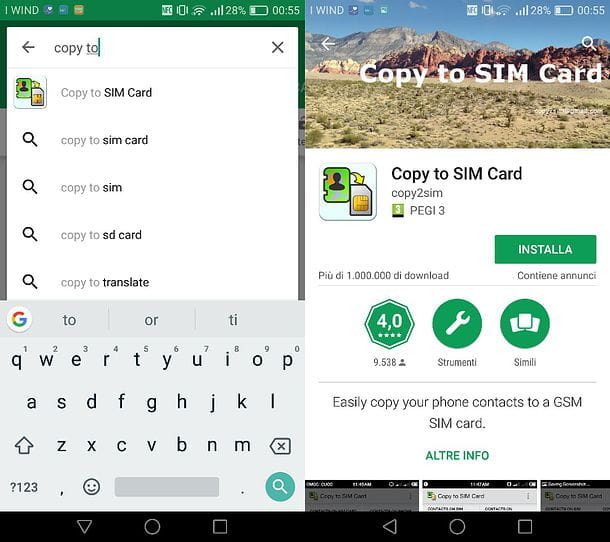
Cuando se complete la instalación, inicie Copiar a la tarjeta SIM y se encontrará frente a una pantalla estructurada en dos pestañas: a la izquierda contactos de la tarjeta SIM con la lista de contactos guardados actualmente en la memoria SIM e Los contactos del teléfono con la lista de contactos guardada en el teléfono. Si la tarjeta relacionada con los contactos guardados en el teléfono está vacía, proceda de la siguiente manera: presione el botón ⋮ ubicado en la parte superior derecha y seleccione el elemento ajustes del menú que aparece. Luego coloque la marca de verificación junto a todas las opciones que ve debajo del encabezado Elija contactos para mostrar y toca el botón OK (para indicarle a la aplicación que vea todos los grupos de contactos guardados en la memoria del teléfono inteligente).
Ahora, regrese a la pantalla principal Copiar a tarjeta SIM, seleccione la tarjeta Los contactos del teléfono y coloque la marca de verificación junto a los nombres que se copiarán en la SIM. Luego presione el botón ⋮ ubicado en la parte superior derecha y seleccione el elemento Copiar seleccionado a SIM desde el menú que se abre para comenzar a copiar los contactos seleccionados a la memoria SIM.
Al final de la operación, que debería durar solo unos segundos, puede verificar la presencia real de los contactos seleccionados en la SIM moviéndose a la pestaña contactos de la tarjeta SIM di Copiar a la tarjeta SIM.
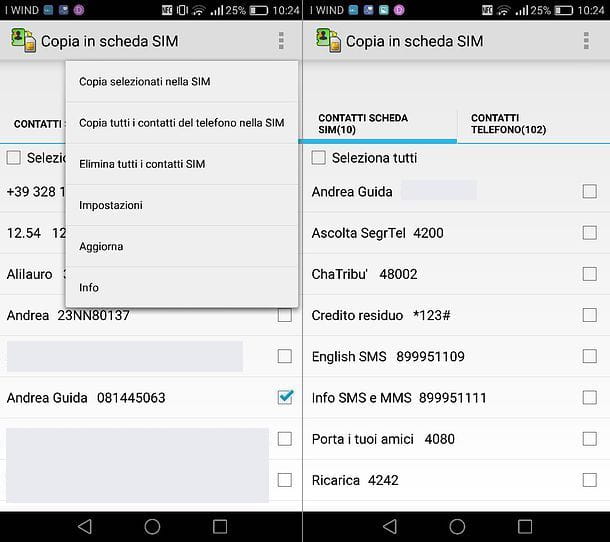
¿Quieres copiar toda la libreta de direcciones de tu smartphone a la SIM? Esto también se puede hacer. Accede a la tarjeta Los contactos del teléfono Copie a la tarjeta SIM, presione el botón ⋮ ubicado en la parte superior derecha y seleccione el elemento Copiar todos los contactos del teléfono a la SIM en el menú que se abre.
En unos segundos, todos los contactos de la agenda deberían estar copiados en la memoria SIM (¡siempre y cuando esta pueda alojarlos a todos!). De forma predeterminada, solo se copian los primeros 19 caracteres de los nombres en la libreta de direcciones: si desea cambiar esta configuración (que, sin embargo, podría afectar el correcto funcionamiento de la aplicación), presione el botón ⋮ ubicado en la parte superior derecha, Ve a la impostazioni Copie a la tarjeta SIM y configure el Longitud máxima de los contactos de la SIM a través del menú correspondiente.
Copie números del teléfono a la SIM con iPhone

Tienes un iPhone? Lo siento, pero los smartphones de Apple no ofrecen la opción de copiar números del teléfono a la SIM: solo puedes hacer lo contrario, es decir, copiar los contactos de la SIM a la memoria del iPhone (como también te expliqué en mi tutorial sobre cómo importar contactos a iPhone). En cualquier caso, no hay necesidad de desesperarse.
Si tu intención, de hecho, es transferir los contactos de la libreta de direcciones del iPhone a otro smartphone, por ejemplo un terminal Android, existen varias soluciones que puedes considerar. Por ejemplo, puede guardar su libreta de direcciones en un servicio en la nube. Le recomiendo gmail - y sincronizarlo en Android de forma totalmente automática, o puedes exportar los contactos en forma de archivos VCF y copiarlos "físicamente" a un smartphone Android. Una vez copiados a un terminal Android, los contactos se pueden guardar en la SIM siguiendo las instrucciones del capítulo anterior de este tutorial.
Sincronizar contactos con servicios en la nube
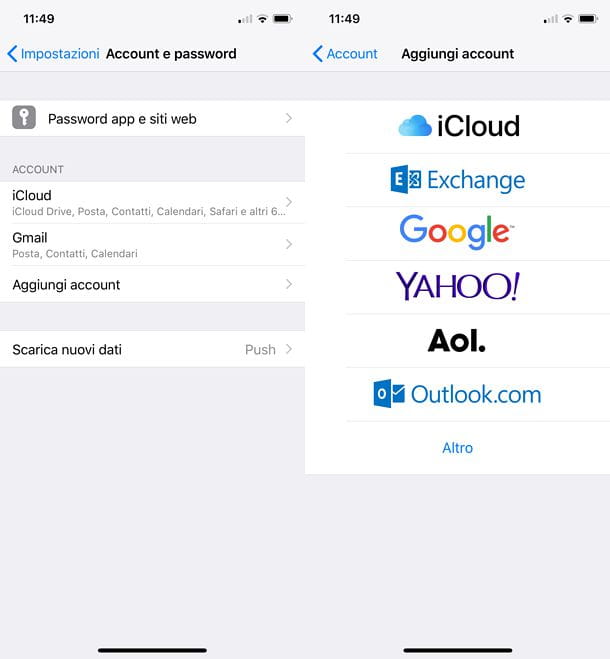
Si desea copiar contactos del iPhone al teléfono inteligente Android, puede utilizar gmail. Al activar la sincronización de la libreta de direcciones con Gmail, de hecho, puede copiar sus contactos en el servicio en la nube que ofrece Google y sincronizarlos en su teléfono inteligente Android.
Para activar la sincronización de la libreta de direcciones con Gmail, vaya a impostazioni iPhone (el icono de engranaje en la pantalla de inicio), vaya a Cuenta e contraseña y presiona el botón Agregar cuenta. Luego elija agregar una cuenta Google, inicie sesión con sus credenciales y, en la pantalla final del procedimiento, asegúrese de que la función de sincronización de contactos está activo.
En este punto, vaya al menú Configuración> Contactos> Cuenta predeterminada y configura tu cuenta gmail como la cuenta predeterminada para la sincronización de contactos. Finalmente, ve al menú. Configuración> Cuentas de su teléfono inteligente Android y, si aún no lo ha hecho, configure un Cuenta de Google con el que sincronizar los contactos (obviamente debe ser la misma cuenta de Google que configuraste en el iPhone).
Una vez que hayas activado la sincronización de la libreta de direcciones en ambos dispositivos, tendrás los mismos contactos en iOS y Android y, desde el smartphone equipado con el sistema robot verde, podrás copiar los nombres de tu interés en la SIM siguiendo el procedimiento que he ilustrado anteriormente. . Si algunos pasos no te quedan claros, te invito a leer mis ideas sobre cómo sincronizar contactos de iPhone con Gmail y cómo agregar cuentas de Gmail en Android.
Si tu intención no es transferir contactos a una SIM, sino solo pasar la libreta de direcciones de un iPhone a otro, puedes hacerlo todo a través de iCloud, el servicio de almacenamiento en la nube de Apple. Para ser precisos, todo lo que tienes que hacer es iniciar sesión en ajustes iOS (el icono de engranaje en la pantalla de inicio), iniciar sesión en iPhone (si es necesario), presione en el suyo nombre y activar la sincronización de la contactos en el menu iCloud.
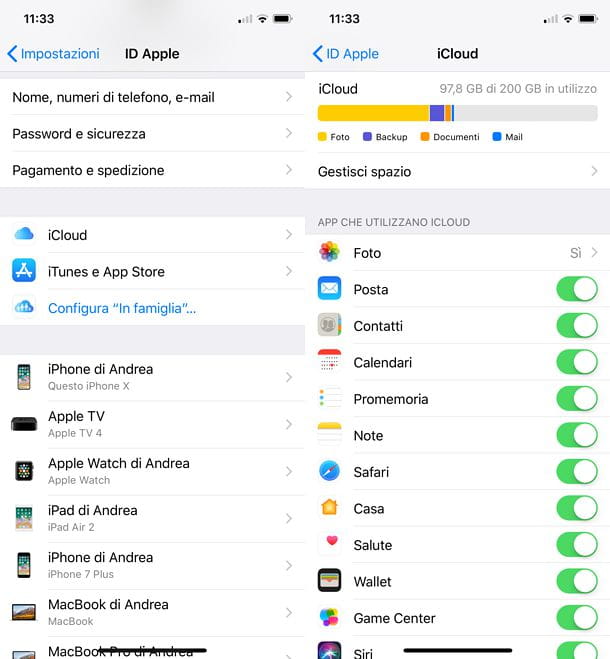
Una vez completada esta operación, solo tienes que activar la sincronización de contactos con iCloud también en el iPhone en el que pretendes copiar la libreta de direcciones y listo. Si algún paso no te quedó claro, consulta mi tutorial en el que expliqué cómo activar iCloud en iPhone.
Exportar la libreta de direcciones
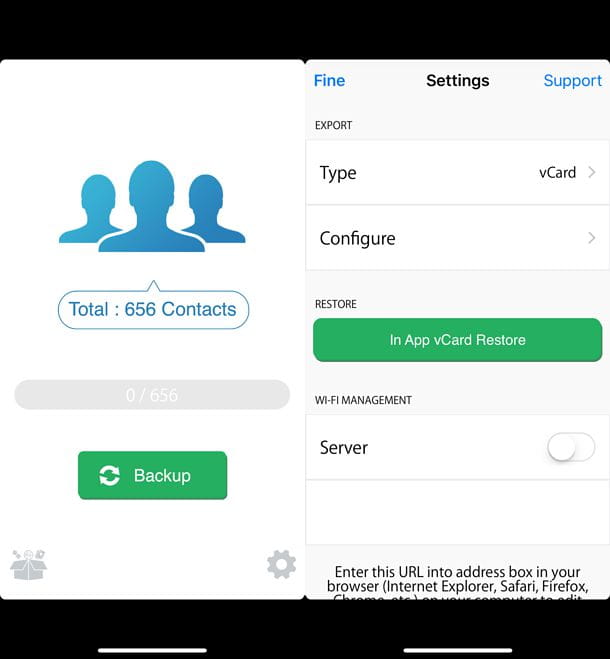
Si prefiere exportar la libreta de direcciones del iPhone "fuera de línea" y cargarla "manualmente" a un teléfono inteligente Android (o cualquier otro tipo de teléfono inteligente), puede confiar en una de las muchas aplicaciones disponibles en la App Store. Yo personalmente recomiendo My Contacts Backup que te permite guardar hasta gratis Contactos 500 formato VCF o CSV. Para exportar más contactos, debe comprar la versión completa de la aplicación por 2,29 €.
La operación de My Contacts Backup es asombrosamente simple: después de descargar e iniciar la aplicación, concédale permiso para acceder a la contactos de iOS y presiona el icono deengranaje ubicado en la parte inferior derecha. Luego toque el elemento Tipo y elija si desea exportar la libreta de direcciones en vCard o CSV, dependiendo de tus necesidades (recomiendo vCard).
Cuando se complete la operación, presione el botón final ubicado en la parte superior izquierda y presione el botón Backup presente en el centro de la pantalla principal de My Contacts Backup para comenzar a exportar la libreta de direcciones. Si recibe un mensaje que le advierte que el tamaño de la copia de seguridad puede ser demasiado grande, responda OK para excluir fotos de este último. Finalmente, presione el botón Correo electrónico y envió automáticamente por correo electrónico el archivo con los contactos en la libreta de direcciones.
En este punto, todo lo que tiene que hacer es acceder a su teléfono inteligente Android, descargar el archivo VCF o CSV adjunto al mensaje que usted mismo envió e importarlo a la aplicación Contactos tocando el botón ☰ ubicado en la parte superior izquierda y continuar. Ajustes > Importar > Archivo .vcf.
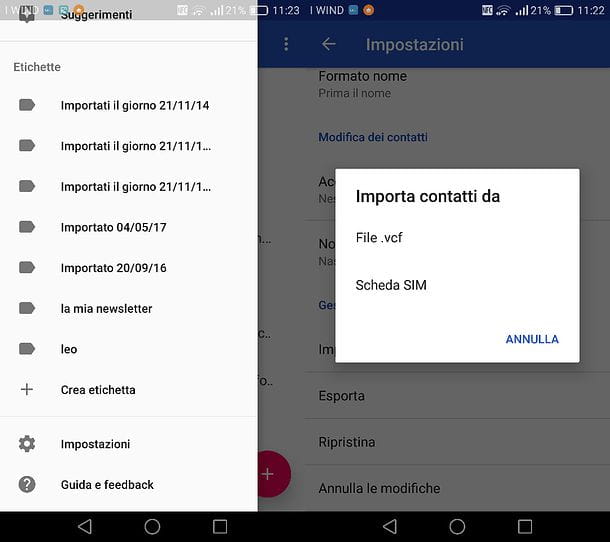
Si algún paso no te queda claro, te invito a leer mis guías sobre cómo guardar la libreta de direcciones del iPhone y cómo abrir archivos VCF, en las que también te hablé sobre cómo importar contactos VCF en terminales Android.
Una vez que hayas importado tus contactos de iPhone a Android, puedes transferirlos a la SIM como se explica en el capítulo anterior de este tutorial. ¿Contento?


























